- Auteur Jason Gerald [email protected].
- Public 2024-01-15 08:20.
- Laatst gewijzigd 2025-01-23 12:42.
Deze wikiHow leert je hoe je afbeeldingen van je computer kunt delen met een Discord-bericht of chatkanaal. Je kunt afbeeldingen uploaden via de desktop Discord-app of het webprogramma.
Stap
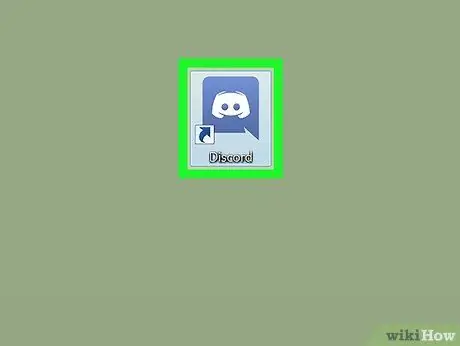
Stap 1. Open Discord
Als u een Windows-computer gebruikt, vindt u het toepassingspictogram in het Windows-menu. Op Mac-computers kunt u het vinden in de map "Programma's" van het Finder-venster.
Als je de Discord-app nog niet hebt, kun je deze downloaden van https://discord.com/download. U kunt ook webgebaseerde programma's gebruiken door naar https://discord.com/app via een webbrowser en log in op het account.
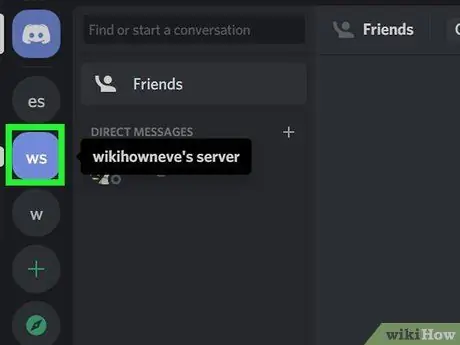
Stap 2. Open de server
Serveropties worden weergegeven op basis van hun initialen of pictogrammen in het linkerdeelvenster. Klik op de server met de chatthread waarnaar u de afbeelding wilt verzenden.
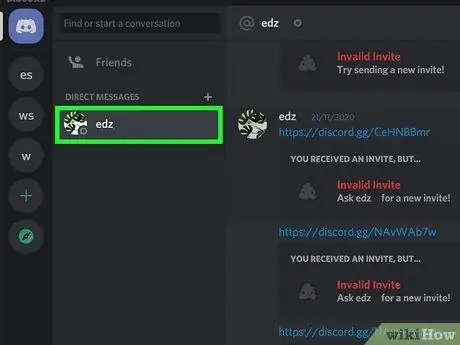
Stap 3. Open de chat
U kunt foto's uploaden naar tekstkanalen of privéchats met andere gebruikers. Volg een van de volgende opties om een chat te openen.
-
Tekst kanaal:
Klik op een van de kanalen die worden weergegeven onder het menu "Tekstkanalen", aan de linkerkant van het scherm. Tekstkanalen worden aangegeven met een hashtag-pictogram (#) ernaast.
-
Prive bericht:
Om een privébericht naar een andere gebruiker te sturen, zoekt u naar de gebruiker in de chatreeks of de gebruikerslijst in het rechterdeelvenster. Klik met de rechtermuisknop op de gebruikersnaam en selecteer Bericht ”.
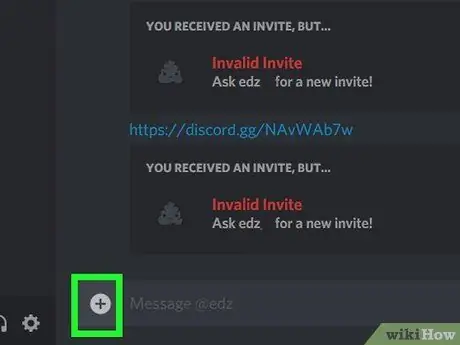
Stap 4. Klik op het plustekenpictogram
Dit pictogram ziet eruit als een plusteken in een cirkel. Je kunt het zien aan de linkerkant van de berichtenbalk, onder aan het scherm. Er verschijnt een venster voor het bladeren door bestanden en u kunt daarna door bestanden op uw computer bladeren.
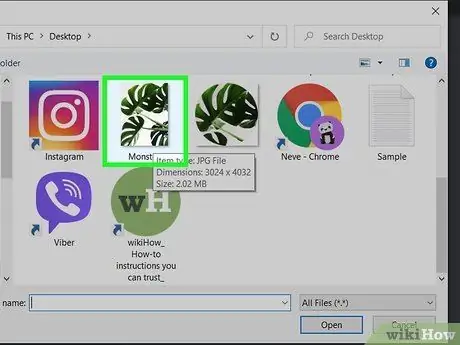
Stap 5. Zoek het bestand dat u wilt uploaden
Er moet toegang zijn tot de map die de afbeelding heeft gemaakt die u wilt uploaden. Gebruik het bestandsbrowservenster om de map met de gewenste afbeelding te openen. Klik op de map om deze te openen.
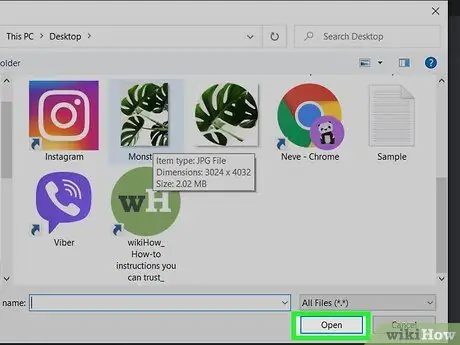
Stap 6. Selecteer het afbeeldingsbestand en klik op Openen
Eenmaal aangeklikt, wordt het bestand getagd. Selecteer daarna Open ” in de rechterbenedenhoek van het venster om het bestand te uploaden.
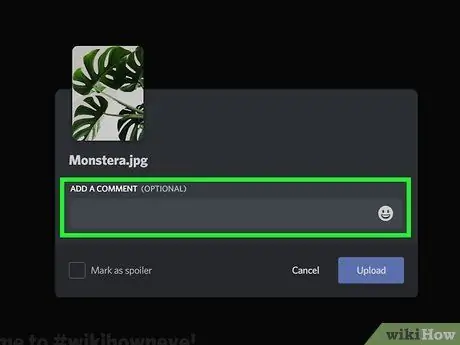
Stap 7. Typ een opmerking (optioneel)
Als je een opmerking aan het bericht wilt toevoegen, typ je deze in het veld met het label 'Een opmerking toevoegen'. Je kunt iets over de foto of een andere beschrijving typen.
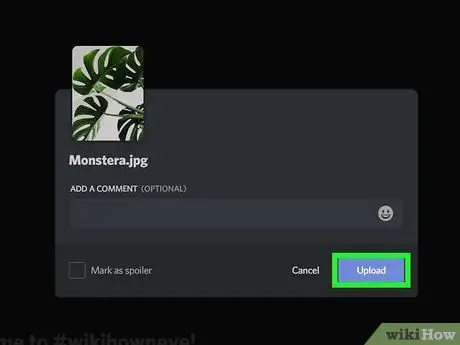
Stap 8. Klik op Uploaden
Dit is een paarse knop in de rechterbenedenhoek van het uploadvenster, in het midden van het scherm. De afbeelding wordt geüpload naar Discord en weergegeven in een privébericht of chatkanaal.






